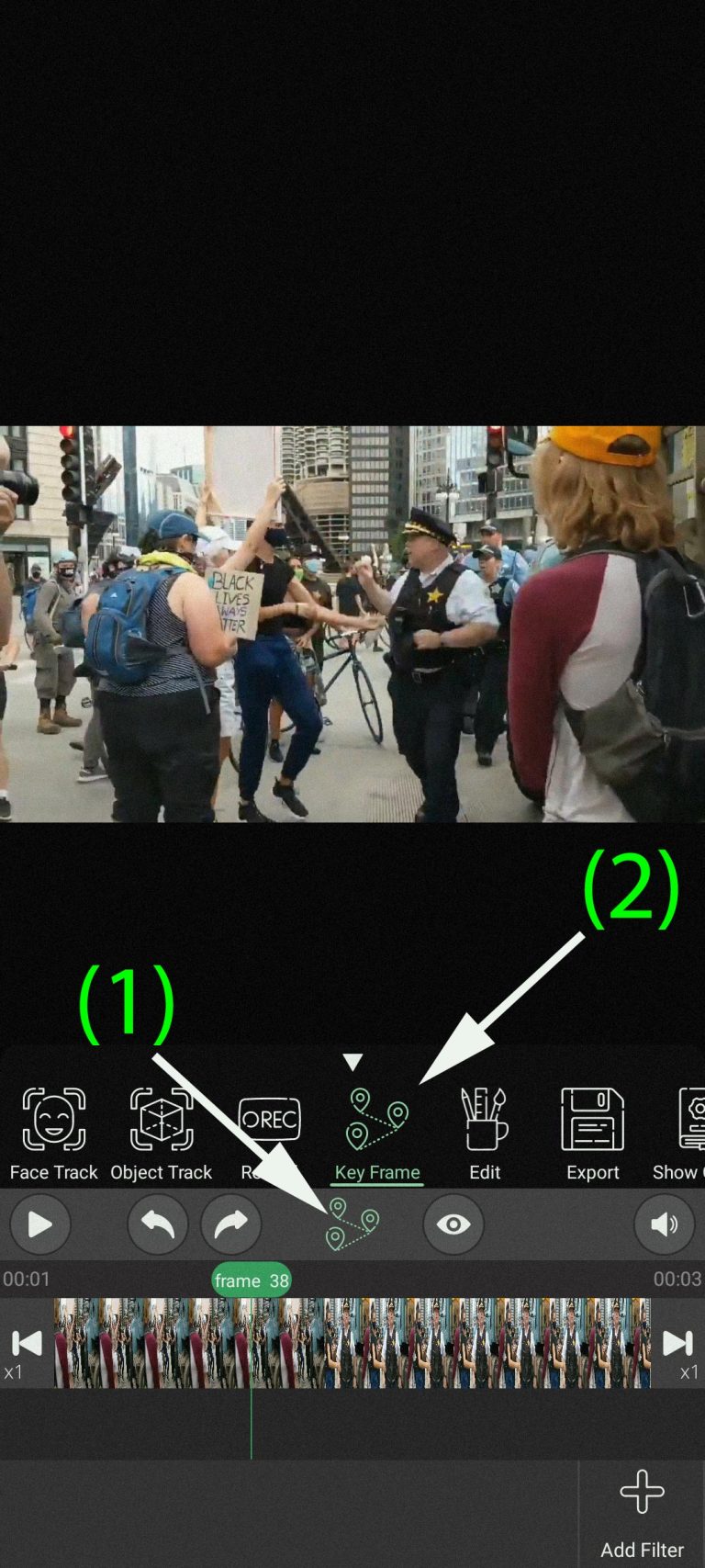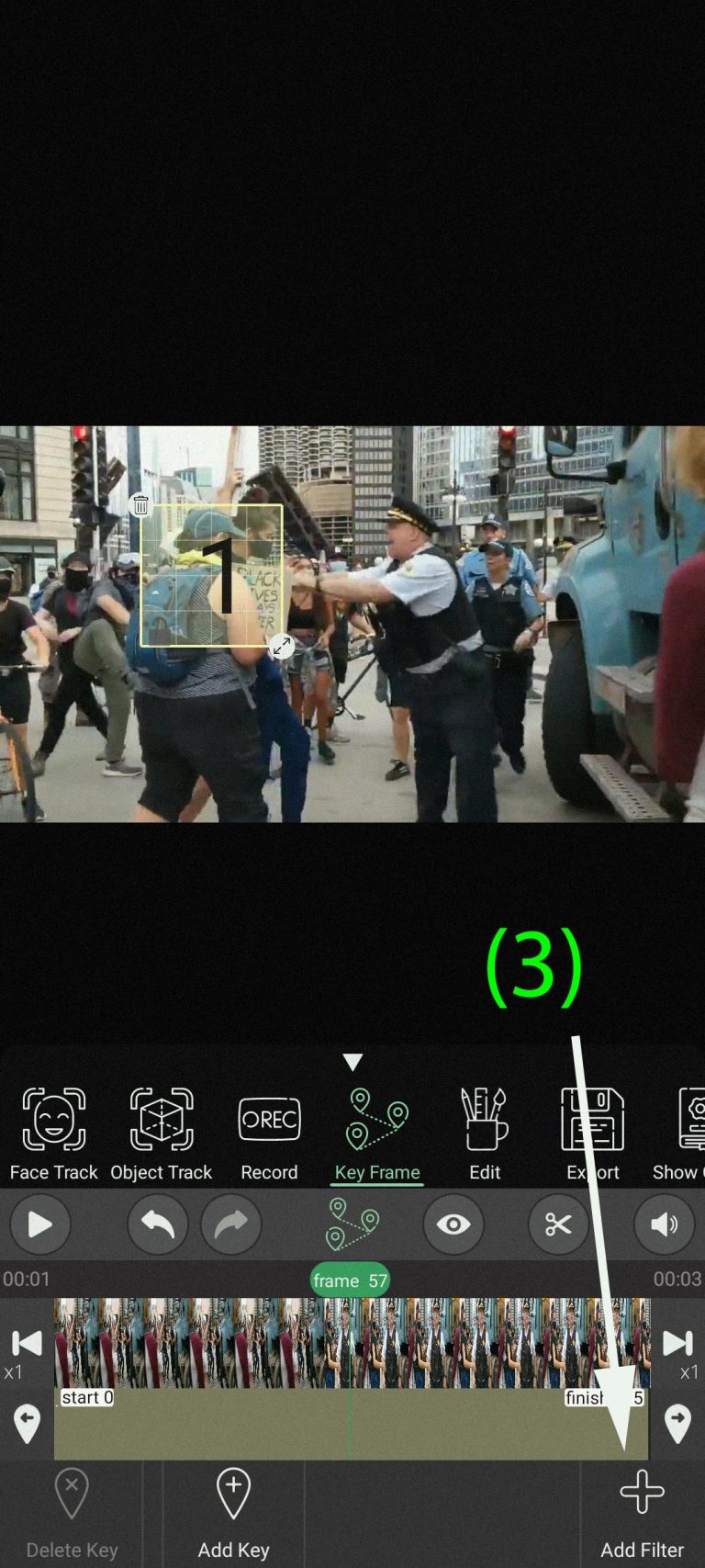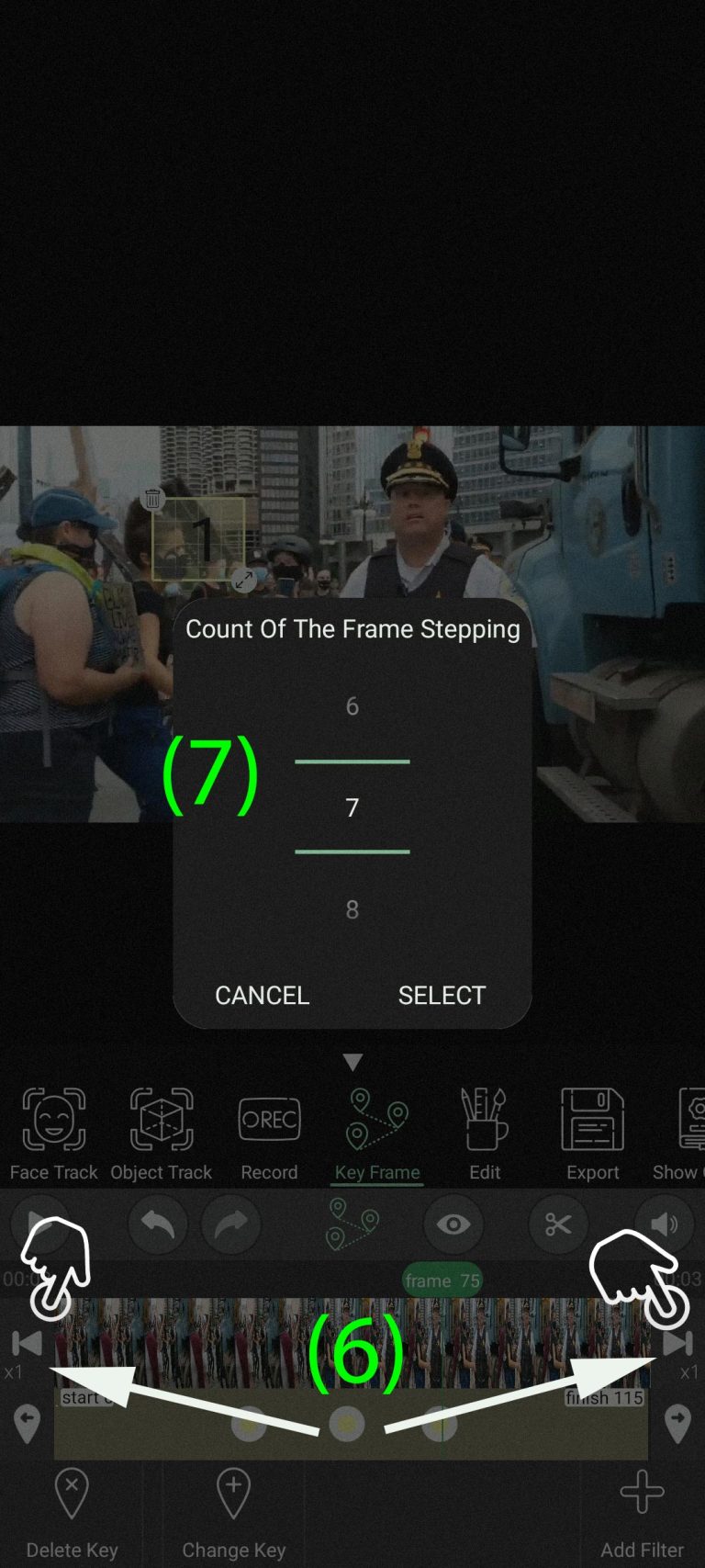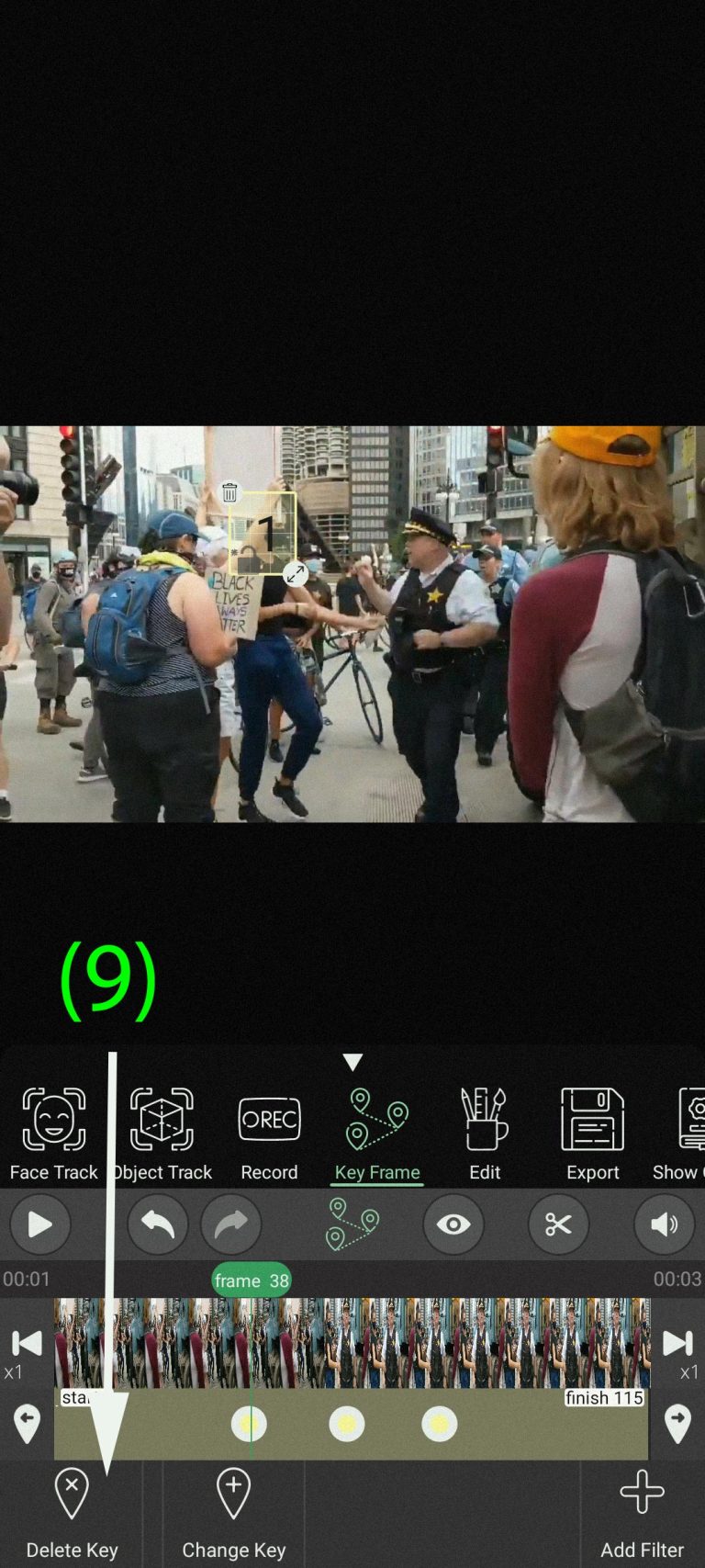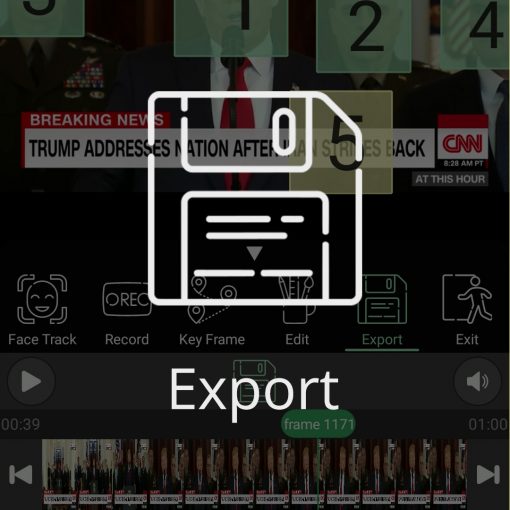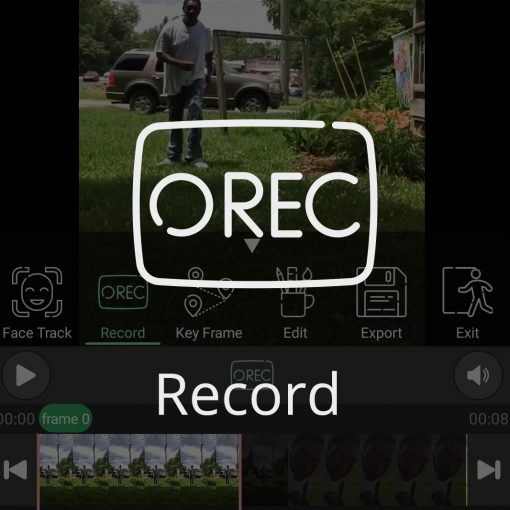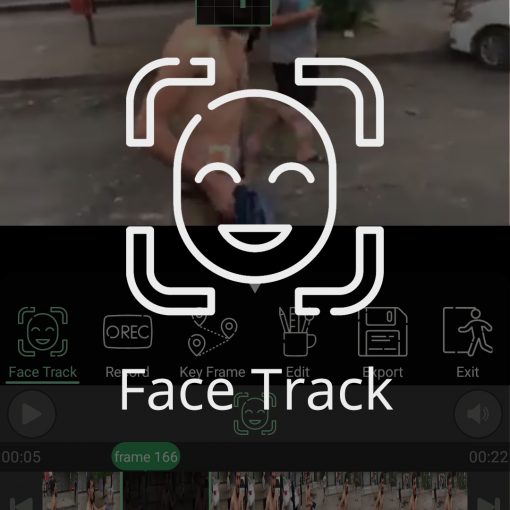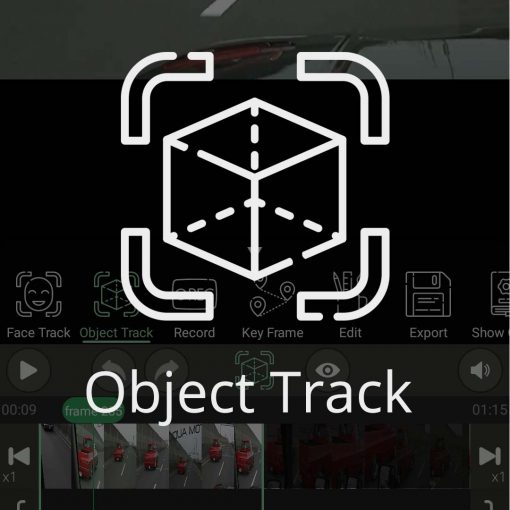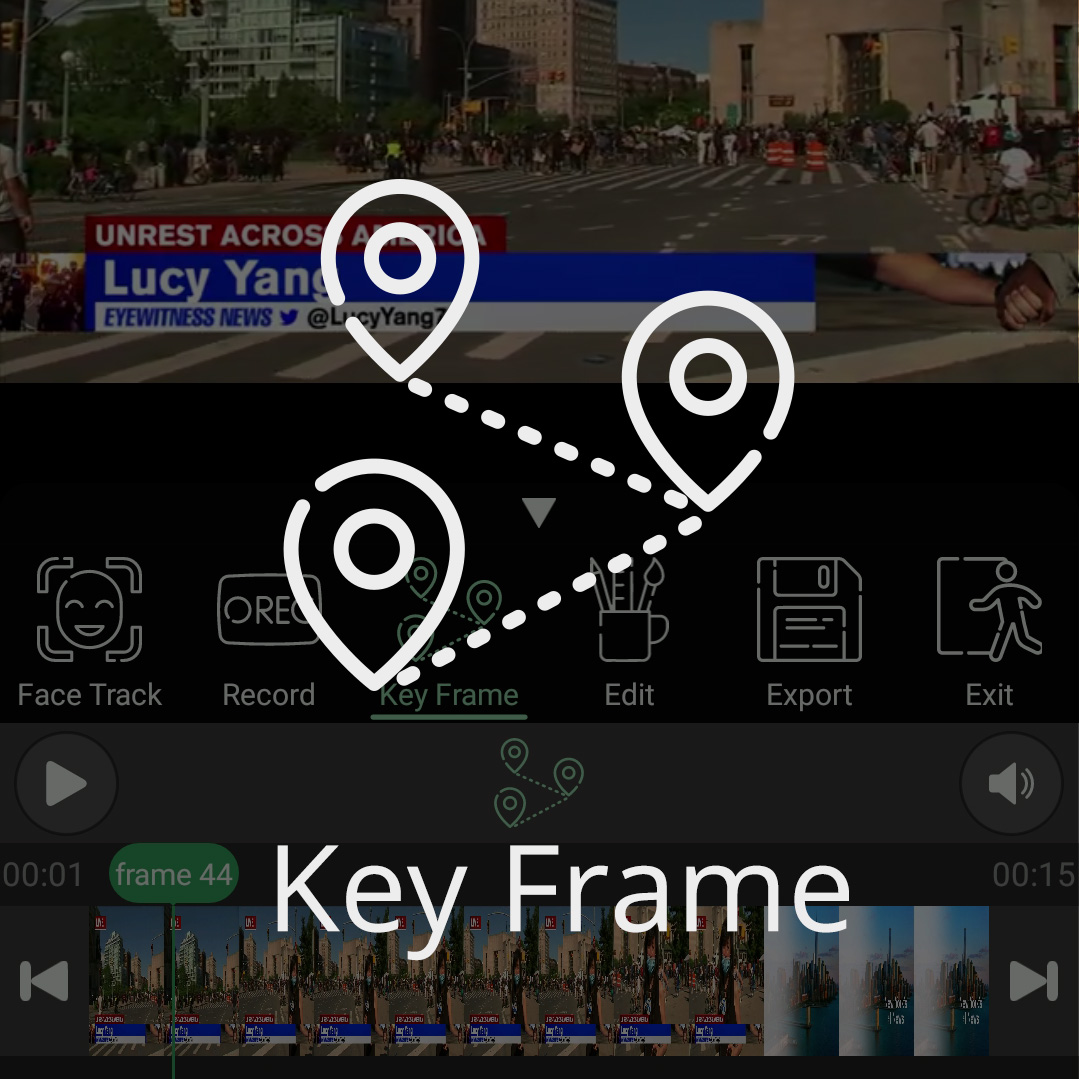
как работать с
ключевым кадром в
приложении PutMask
Чтобы использовать ключевые кадры, чтобы скрыть или скрыть что-либо, требуется два шага: сначала вам нужно щелкнуть состояние значка, чтобы открыть меню состояний (1), а затем вам нужно нажать кнопку «Ключевой кадр», чтобы вставить PutMask. состояние ключевого кадра (2).
После того, как PutMask перейдет в состояние ключевого кадра, внизу PutMask появится кнопка «Добавить фильтр».
Нажатие кнопки «Добавить фильтр» добавляет фильтр на экран. (3) Каждый раз, когда вы перемещаете или изменяете размер фильтра, будет добавлен ключевой кадр, а когда вы перемещаете или изменяете размер фильтра в позиции ключевого кадра, ключевой кадр будет измененный. (4)
В качестве альтернативы вы также можете использовать кнопки «Добавить ключ» и «Изменить ключ». (5)
Расположение и размер фильтров в состоянии ключевых кадров будут меняться с постоянной скоростью между ключевыми кадрами.
Вы можете изменить величину шага кадра, чтобы лучше размещать ключевые кадры через равные промежутки времени: сначала удерживайте палец на кнопках шага кадра, чтобы отобразить панель изменения шага кадра. (6) Затем выберите нужный номер. (7)
Кнопки рядом с полосой фильтров также можно использовать для переключения между ключевыми кадрами. (8)